如何为任何游戏设置蒸汽上的任何控制器
您是否厌倦了努力让您的控制器在Steam上使用您喜欢的游戏?您是否发现自己在互联网上搜寻几个小时寻找解决方案,但最终是空手而归的?不要害怕,因为我们有适合您的最终指南。在本文中,我们将向您展示如何在Steam上为任何游戏设置任何控制器。无论您是Xbox,PlayStation还是任何其他类型的控制器,我们都可以覆盖您。我们的分步说明将帮助您配置控制器以与Steam上的任何游戏无缝地工作,从而为您提供增强的游戏体验。
编辑蒸汽控制器设置
打开您的Steam客户端并选择蒸汽在窗户的左上方,以访问蒸汽设置。
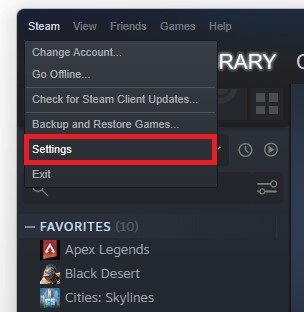
蒸汽>蒸汽设置
在控制器选项卡,选择通用控制器设置。
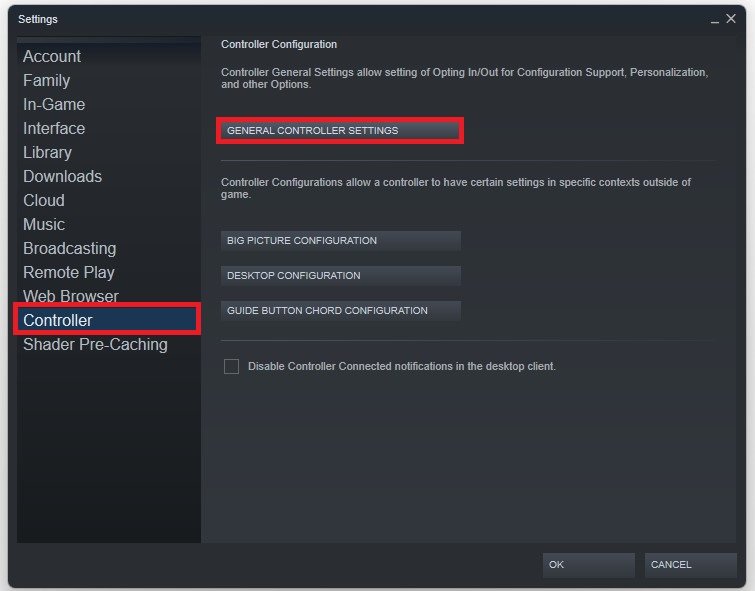
控制器设置>常规控制器设置
这将在大图模式下启动Steam,并向您展示控制器设置。确保检查适用于控制器的复选框。对于PlayStation控制器,启用PlayStation配置支持选项。
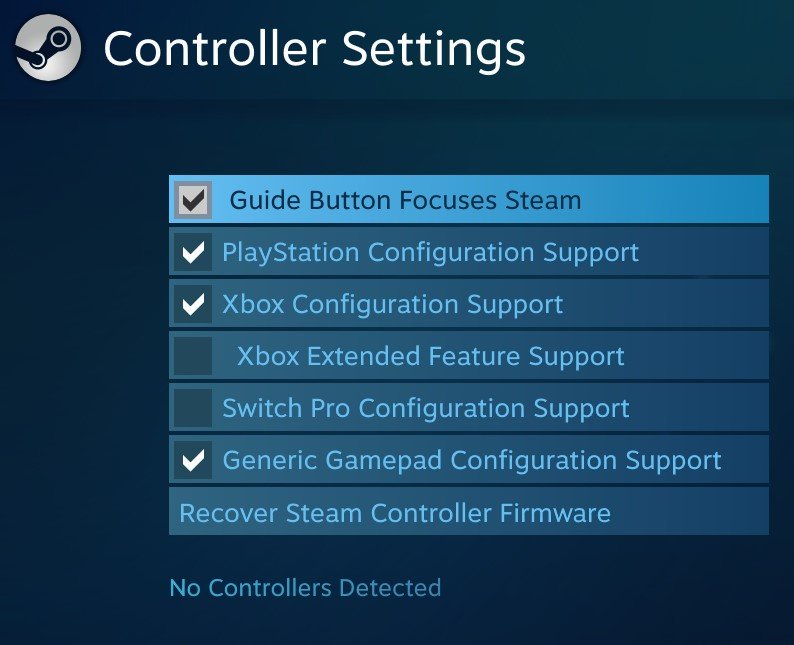
蒸汽大图>控制器设置
蒸汽游戏的游戏控制器属性
完成此步骤后,您可以退出大图模式并导航到Steam库。右键单击您希望使用控制器的游戏并选择特性。
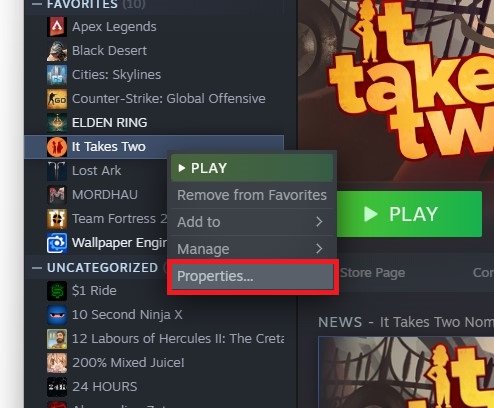
蒸汽库>属性
在此窗口上,导航到控制器部分。在这里,您可以在此下拉菜单中覆盖游戏的默认输入。在大多数情况下,您应该能够在游戏内设置中更改特定的按钮布局。您也可以看到电流蒸汽输入状态,含义哪些控制器启用并与Steam游戏兼容。
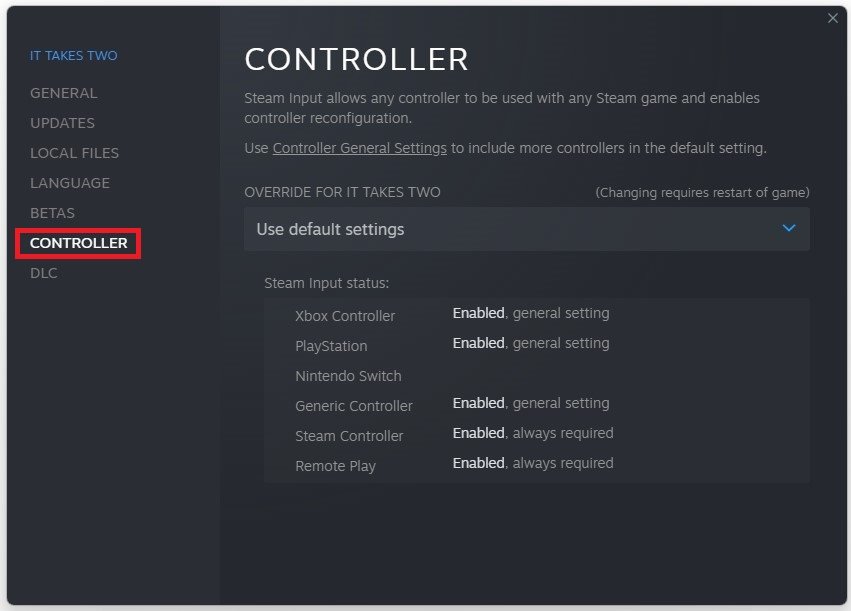
游戏属性>控制器设置>启用控制器
-
我可以使用蒸汽游戏的非车型控制器吗?
绝对地!即使不是Steam控制器,您也可以使用任何类型的带有Steam游戏的控制器。您需要做的就是正确配置它。
-
我怎么知道我的控制器是否与Steam兼容?
大多数控制器都与Steam兼容。但是,如果不确定,可以检查制造商的网站以查看他们是否有Windows驱动程序。
-
我可以在Steam上使用同一控制器进行多个游戏吗?
是的,一旦您为Steam配置了控制器,它将与任何支持控制器的游戏一起使用。
-
如果我的控制器不使用Steam上的特定游戏,该怎么办?
首先,确保您的控制器已正确连接和配置。如果仍然不起作用,则可能需要检查游戏的设置,以确保其设置用于控制器。
-
我可以在Steam上自定义控制器按钮吗?
是的,您可以自定义控制器按钮以适合您的偏好。如果您使用非标准控制器,或者您喜欢其他按钮布局,这将特别有用。

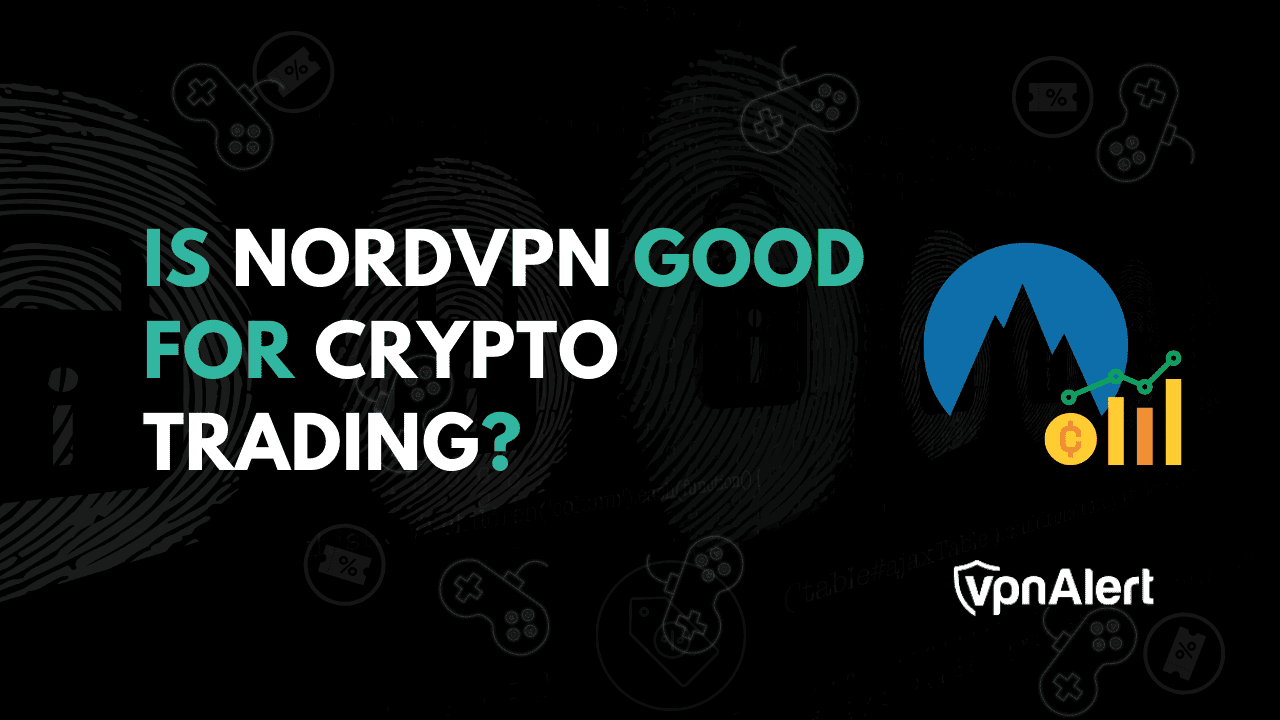

![如何解锁iPhone屏幕密码[iOS 16支持]](https://pfrlju.com/statics/image/placeholder.png)
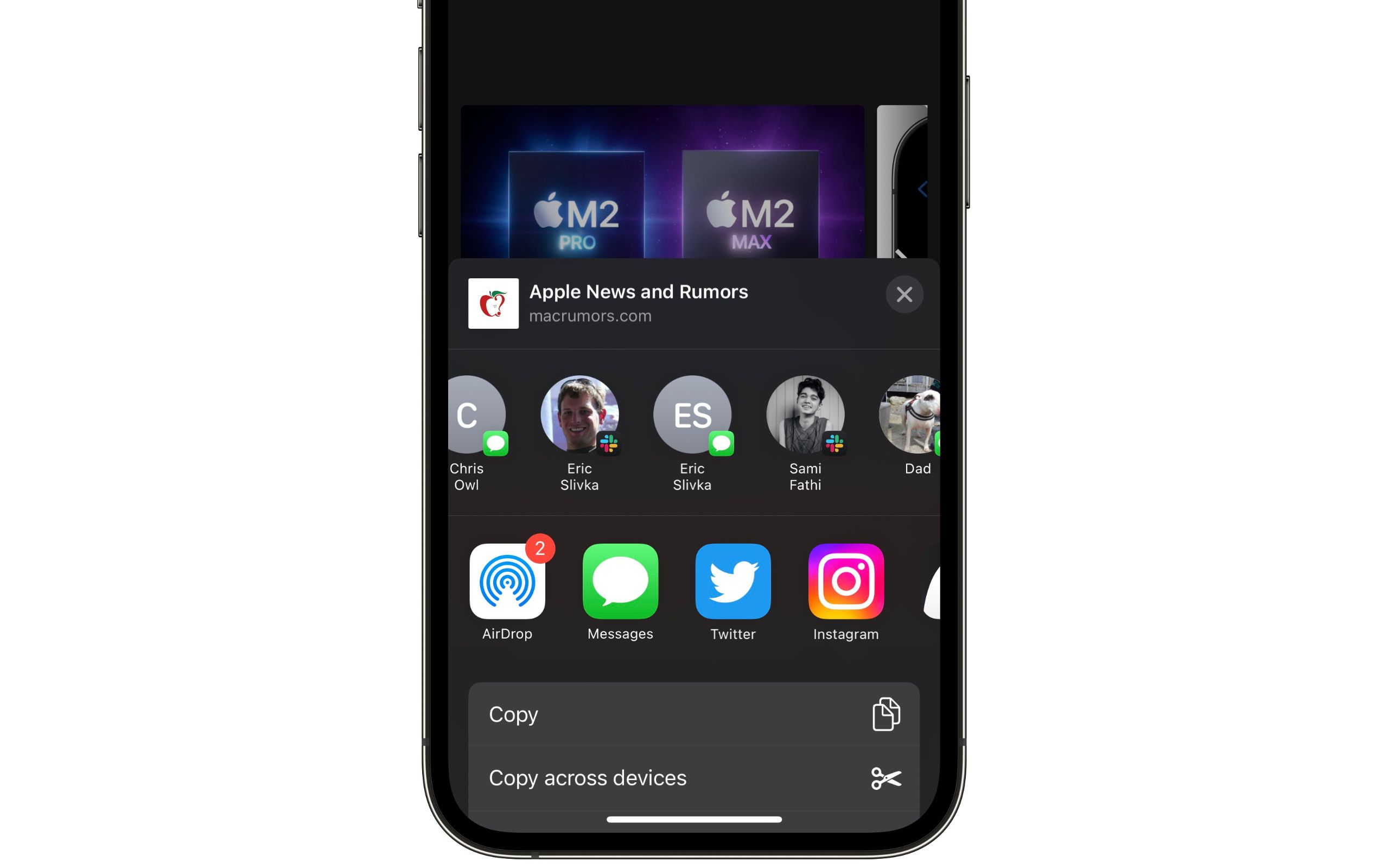






![下载诺基亚 C31 库存壁纸 [HD+]](https://pfrlju.com/tech/adelia/wp-content/uploads/2022/12/nokia-c31-wallpapers.webp)

](https://pfrlju.com/tech/adelia/wp-content/uploads/2019/05/OnePlus-7-Pro-Wallpapers.jpg)